あなたの Call of Duty:Black Ops 6 ビジュアル:Sharperグラフィックスのガイド
多くの Call of Duty ファンはピークのパフォーマンスを期待していますが、 Black Ops 6 は不足している場合があり、その結果、粒状のぼやけたビジュアルが生まれます。このガイドは、より鮮明で没入感のある体験のために、設定を最適化するのに役立ちます。
なぜ穀物とぼやけ?
ハードウェアの設定がすでに最適化されている場合(最高の解像度など)、問題はゲーム内設定に起因する可能性があります。更新により、オプションをデフォルトにリセットして、この問題を引き起こす場合があります。キー設定は、グラフィックメニュー、特にディスプレイ、品質、ビュータブの下にあります。
ぼやけを排除:
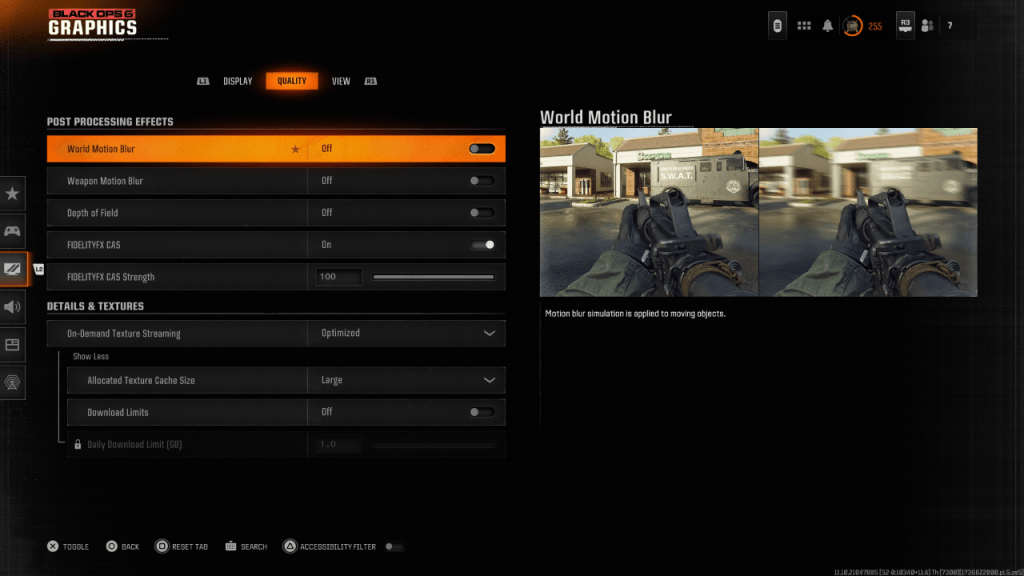
映画のような感覚を高めながら、モーションブラーと被写界深度は、 Black Ops 6 のようなペースの速いゲームの明確性に大きな影響を与える可能性があります。それらを無効にするには:
1.グラフィック設定に移動し、[品質]タブに移動します。 2。「後処理効果」を見つけます。 3.「ワールドモーションブラー」、「武器モーションブラー」、「フィールドの深さ」を「オフ」に設定します。
明瞭さと鋭さの向上:
誤ったガンマと輝度設定は、画質の低下にも寄与する可能性があります。
1.グラフィック設定の[表示]タブに移動します。 2. Call of Duty ロゴがほとんど見えなくなるまで、ガンマ/明るさスライダーを調整します(50の値は多くの場合、良い出発点です)。 3。[品質]タブで、「fidelityfx cas」が「オン」であることを確認します。 「FidelityFX CAS強度」スライダーを100に増やして、最大のシャープネスを増やします。
テクスチャと詳細の最適化:
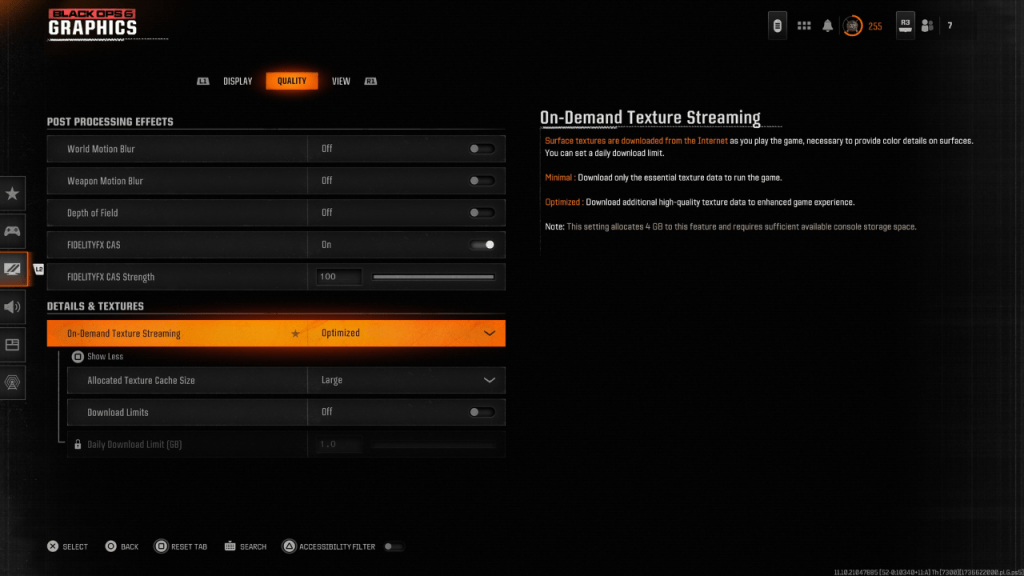
- Black Ops 6*は、オンデマンドテクスチャストリーミングを使用してファイルサイズを管理します。スペースを節約しますが、画質に影響を与える可能性があります。
- [品質]タブの下の詳細とテクスチャ設定に移動します。 2.「オンデマンドテクスチャストリーミング」を「最適化」に設定します。 3.「詳細を表示」をクリックして、追加のオプションにアクセスします。 4.「割り当てられたテクスチャキャッシュサイズ」を「大規模」に設定します。 5.インターネットプランが許可されている場合は、無制限の高解像度のテクスチャのダウンロードのために「ダウンロード制限」を無効にします。
これらの設定を調整することにより、 Call of Duty:Black Ops 6 の視覚的な忠実度を大幅に改善することができます。

 最新のダウンロード
最新のダウンロード
 Downlaod
Downlaod




 トップニュース
トップニュース









